问题安全
我们已经了解了 Jira 管理员如何通过应用程序访问权限和全局权限限制对 Jira 的一般访问,以及项目管理员如何通过权限方案为单个项目设置权限。Jira 允许您将事情提升到另一个层次,允许普通用户通过问题安全设置他们正在处理的问题的安全级别。
问题安全性允许用户通过选择预先配置的问题安全级别之一来设置问题的查看权限(但不能编辑权限)。这是一个非常强大的功能,因为它允许将安全控制授权给最终用户,并授权他们(在一定程度上)决定谁可以查看他们的问题。
在高层次上,问题安全性的工作方式与权限计划类似。Jira 管理员将首先创建并配置一套已设置安全级别的问题安全方案。然后,项目管理员可以将其中一个方案应用到他们的项目中,这样用户(具有 设置问题安全性 的项目权限)就可以在方案中选择安全级别并将其应用到单个问题中。
问题安全方案
如前所述,使用问题安全性的起点是问题安全方案。Jira 管理员有责任创建和设计安全级别,以便尽可能重复使用。
Jira 没有任何预定义的问题安全方案,因此您必须从头开始创建自己的方案。执行以下步骤创建新的问题安全方案:
-
浏览到 Jira 管理控制台。
-
选择 问题 选项卡,然后选择 问题安全方案 选项,弹出 问题安全方案 页面,如下截图所示:
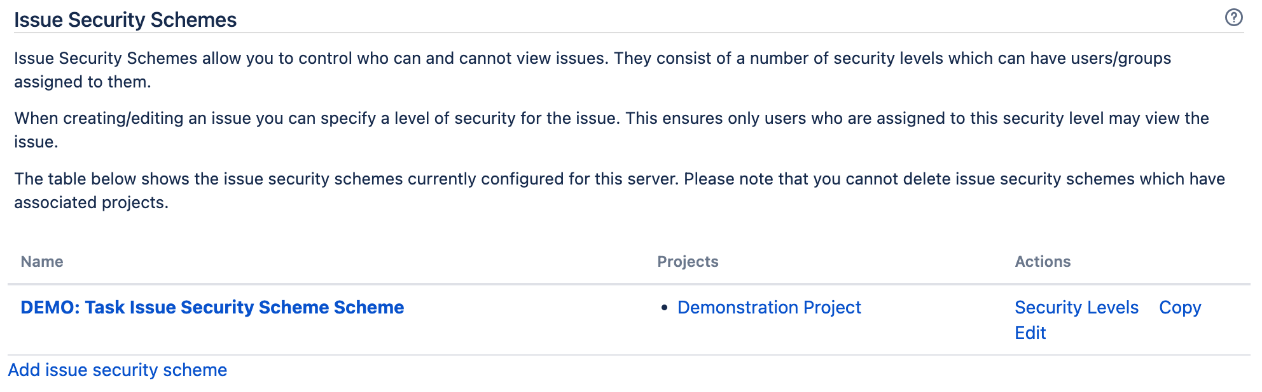 Figure 1. Figure 9.18 – Issue Security Schemes page
Figure 1. Figure 9.18 – Issue Security Schemes page -
单击 添加问题安全方案 链接。
-
输入新方案的名称和描述。
-
单击 添加 按钮创建新的问题安全方案。
由于问题安全方案不像权限方案那样定义一套安全级别,因此您需要在创建方案后立即创建自己的一套安全级别。
配置问题安全方案
与有预定义权限列表的权限方案不同,使用问题安全方案时,您需要定义所需的所有安全级别。每个安全级别代表用户在 Jira 允许其访问请求的问题之前需要满足的安全级别。请注意,尽管它们被称为安全级别,但这并不意味着您创建的安全级别集之间存在任何形式的等级制度。
在问题安全方案中添加新安全级别的步骤如下:
-
浏览到 问题安全方案 页面。
-
单击要配置的问题安全方案的 安全级别 链接。这将带您进入此处显示的页面:
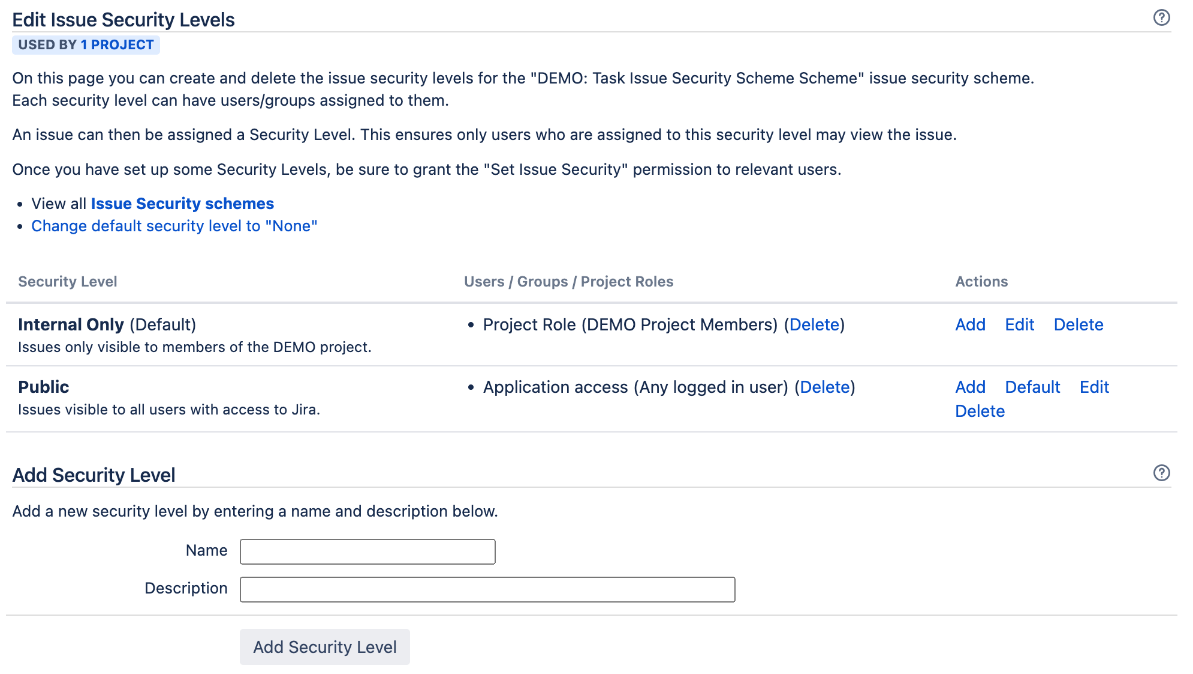 Figure 2. Figure 9.19 – Issue security levels
Figure 2. Figure 9.19 – Issue security levels -
在 添加安全级别 部分输入新安全级别的名称和描述。
-
单击 添加安全级别 按钮。
您可以在一个方案中添加任意数量的安全级别。一个好的做法是根据团队或项目角色来设计和命名安全级别(例如,仅限开发人员)。
与权限方案一样,一旦安全级别到位,就需要分配谁可以访问每个安全级别。分配到安全级别的用户将有权查看指定安全级别的问题。步骤如下:
-
单击要为用户分配的安全级别的 添加 链接。
-
选择要分配给该安全级别的选项。
-
单击 添加 按钮分配用户。
与权限方案一样,最好使用 项目角色和组 等选项,因为它们更灵活,不会将安全级别与单个用户绑定,允许你使用组关联等选项来控制权限。
设置默认安全级别
如果没有选择安全级别,可以将其设置为问题的默认选项。对于具有高安全性要求的项目来说,这是一项非常有用的功能,可以防止用户(具有 设置问题安全性 权限)忘记为其问题指定安全级别。请按照以下步骤操作:
-
浏览到 编辑问题安全级别 页面。
-
点击要设置为默认安全级别的 默认 链接。
一旦设置为默认,安全级别名称旁边就会有 默认 字样。现在,当用户创建问题时,如果没有指定安全级别,就会应用默认安全级别。
应用一个问题安全方案
与权限方案一样,项目管理员也会对项目应用问题安全方案。应用问题安全方案与应用工作流程方案类似,都有一个中间迁移步骤。这是为了确保已设定问题安全级别的现有问题能成功迁移到方案中的新安全级别。步骤如下:
-
浏览到要应用工作流程方案的项目管理页面。
-
从左侧面板中选择 问题安全 选项。
-
从 操作 菜单中选择 使用不同的方案 选项。
-
选择要使用的权限方案。
-
单击 下一步 按钮转到该过程的 第 2 步。
-
选择新的安全级别以应用于可能受此更改影响的现有问题。
-
单击 关联 按钮以应用新的发行安全方案。
现在,我们已经了解了如何为项目和问题应用权限,让我们来看看如何排除因权限设置不正确而可能遇到的问题。